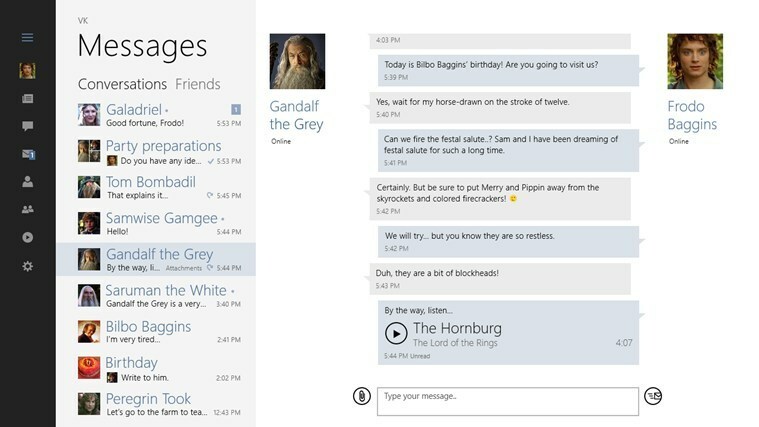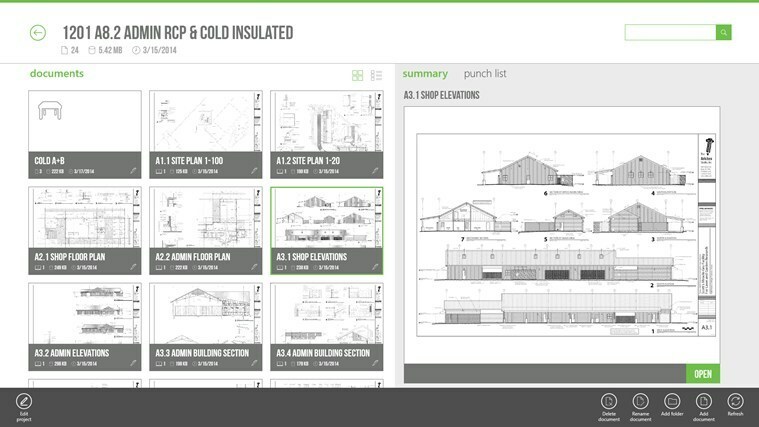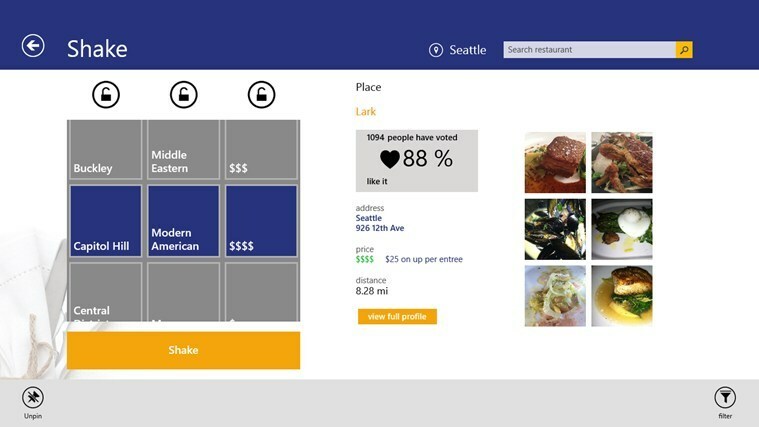תוכנה זו תשמור על מנהלי ההתקנים שלך, ובכך תשמור עליך מפני שגיאות מחשב נפוצות ותקלות חומרה. בדוק את כל הנהגים שלך כעת בשלושה שלבים פשוטים:
- הורד את DriverFix (קובץ הורדה מאומת).
- נְקִישָׁה התחל סריקה למצוא את כל הנהגים הבעייתיים.
- נְקִישָׁה עדכן מנהלי התקנים כדי לקבל גרסאות חדשות ולהימנע מתקלות במערכת.
- DriverFix הורד על ידי 0 קוראים החודש.
Windows 10 החדש מגיע עם תכונות חדשות ומשופרות, אחת מהן היא רשימת ההתחלה המאפשרת להצמיד את האפליקציות בהן אתה משתמש לעתים קרובות בצד שמאל עליון של תפריט התחלה. על ידי קריאת השורות שפורסמו להלן תגלה כמה קל להתאים אישית את רשימת ההתחלה ב- Windows 10 ולהפוך אותה למתאימה יותר לצרכיך היומיומיים.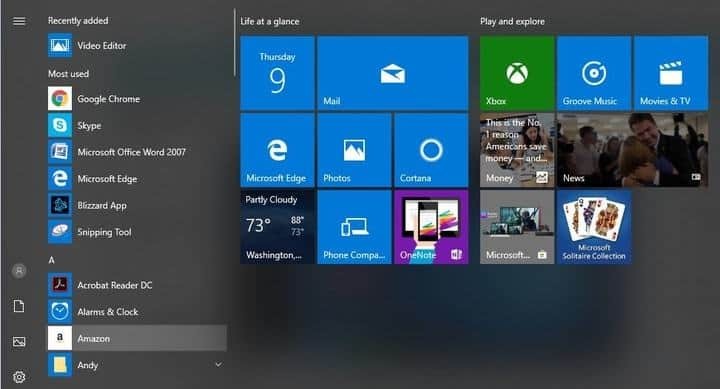
התאמה אישית של רשימת ההתחלה ב- Windows 10 נעשית על ידי גישה לשורת המשימות ולתפריט התחל תכונות מאפיינים ו רק על ידי לחיצה על מספר לחיצות תוכלו להוסיף אפליקציה מועדפת לרשימת ההתחלות או אולי להשבית אחת מהאפליקציות שלכם בְּחִירָה.
כיצד להתאים אישית את רשימת ההתחלה הקיימת בתפריט התחלה של Windows 10, 8.1?
- לחץ באמצעות לחצן העכבר הימני על מקש שטח פנוי בשורת המשימות שלך בצד התחתון של המסך ב- Windows 10.
- לחץ לחיצה ימנית או הקש על התכונה "מאפיינים" שיש לך בתפריט שמופיע על המסך.
- כעת עליך לפניך את חלון "מאפייני שורת המשימות ותפריט התחל" עליו סיפרתי לעיל.
- בצדו העליון של חלון זה תצטרך ללחוץ שמאל או להקיש על הכרטיסייה "תפריט התחל".
- כעת בכרטיסיה זו תצטרך ללחוץ לחיצה שמאלית או להקיש על כפתור "התאמה אישית" הממוקם בצד ימין האמצעי של חלון זה.
- כעת יש לך רשימה מלאה של תכונות תחת "באפשרותך להתאים אישית כיצד קישורים, סמלים ותפריטים נראים ומתנהגים בתפריט התחל".
- ברשימה שמוצגת שם עליך לגלול מטה עד שתמצא את התכונה "הצמד לרשימת התחלה".
- כעת תחת "הצמד לרשימת התחלה" יהיו לך כמה פריטים שתוכל לבחור להצמיד לרשימת ההתחלה כמו: "לוח הבקרה", "התקנים", "מסמכים", "עזרה" ורבים אחרים.
- על מנת להצמיד אפשרות לרשימת ההתחלה תצטרך ללחוץ לחיצה ימנית בלבד או להקיש על התיבה שלידה כדי להציב סימן ביקורת.
- לאחר שסיימתם, עליכם רק ללחוץ לחיצה שמאלית או להקיש על כפתור "אישור" שנמצא בצד התחתון של חלון זה.
- סגור את חלון "מאפייני שורת המשימות ותפריט התחל" ולחץ לחיצה ימנית על כפתור התחל כדי לראות את השינויים.
- אם ברצונך להצמיד יישום מועדף לרשימת ההתחלה, עליך רק לגרור ולשחרר את סמל היישום לרשימת ההתחלה.
אתה יכול גם לשחק קצת עם גדלי האריחים כך שתשים מבטא על האפליקציות והקבוצות הנפוצות ביותר. הדבר היחיד שעליך לעשות הוא ללחוץ לחיצה ימנית על האריח הרצוי, לבחור 'שנה גודל' ולשחק עם הממדים המוצעים. אם יש לך עדכוני אריחים חיים והם מרגיזים אותך בכל פעם שהם צצים, פשוט לחץ לחיצה ימנית על אריח, בחר 'עוד' ואז לחץ על 'כבה אריח חי'.
עכשיו שאתה יודע כיצד להתאים אישית את רשימת ההתחלה שלך ב- Windows 10 אתה רק צריך לנסות את זה בעצמך ולראות איך זה עובד. כמו כן, אם יש לך שאלות נוספות במאמר זה שתרצה למצוא תשובה אליך, תוכל לכתוב לנו למטה בסעיף ההערות של הדף ואנחנו נגיב בהקדם האפשרי.
קרא גם: אפליקציית Reader המוגדרת כברירת מחדל עבור כתובות Windows פותרת בעיות נוספות עבור קבצי PDF, XPS, TIFF